3 façons de récupération de données de tablette Android aisément
Vous voulez savoir comment récupérer les données de tablette Android aisément ? Lisez la suite, vous trouverez 2 façon de récupération de données Android.
Tutoriels de données Android
1. Exporter données Android
2. Importer données Android
3. Récupérer données Android
Quand vous possédez une tablette Android, il deviendra une partie indispensable dans la vie quotidienne. Vous pouvez écouter de la musique, voir les vidéos, prendre les photos, utiliser WhatsApp ou Line, etc. Donc il stocke une quantité de données et fichiers pour vous, mais si les contenus sont effacés accidentellement ou vous les supprimez par erreur, comment faire pour récupérer les données sur tablette Android. La suite vous présente 3 façon pour vous sur comment retrouver le contenu sur la tablette Android.
Façon 1. Récupérer les fichiers depuis tablette Android directement
Ici vous nécessitez un outil de récupération de données Android – PhoneRescue pour Android, qui peut vous aider à récupérer 10 types de fichiers Android : contacts, SMS, musique, etc. Avant la récupération, vous pouvez prévisualiser les fichiers. De plus, il vous permet de retrouver les données sans sauvegarde. Mieux encore, il prend en charge une variété d’appareils Android : Samsung, HUAWEI, Google Nexus, HTC, Sony, etc.
Étape 1. Téléchargez et installez PhoneRescue pour Android > Démarrez PhoneRescue pour Android et connectez votre tablette Android.
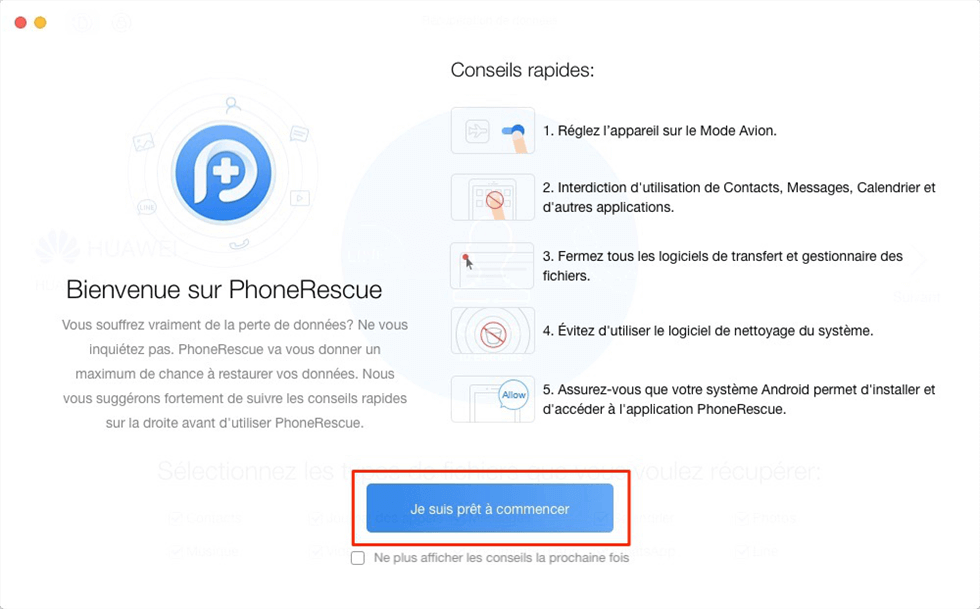
L’interface sur PhoneRescue pour Android
Étape 2. Sélectionnez la catégorie de données que vous souhaitez récupérer > Cliquez sur Suivant.
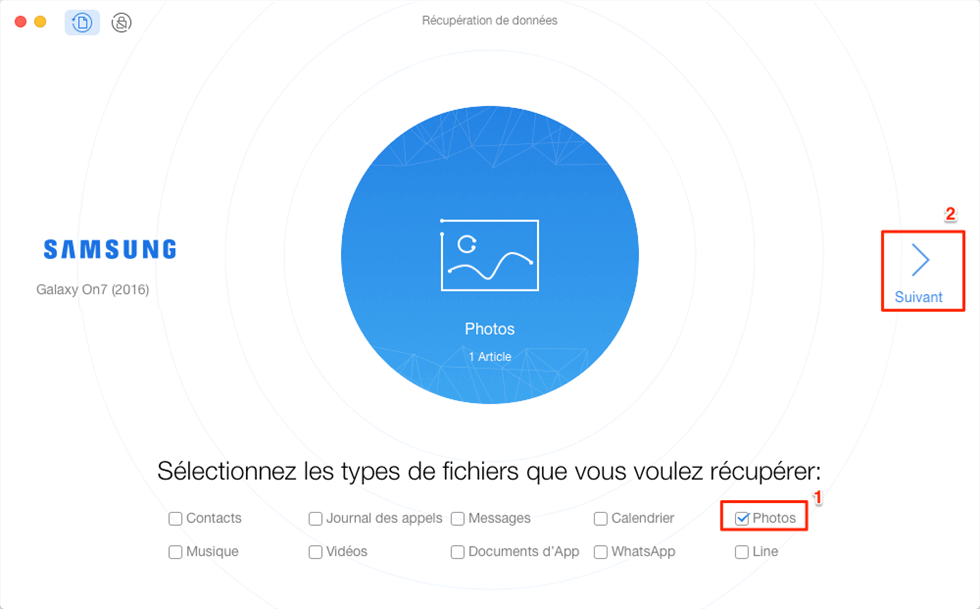
Choisir Photos
Étape 3. Attendez la fin d’analyse > Choisissez les données supprimées que vous voulez récupérer > Cliquez sur le bouton Vers PC ou Vers appareil.
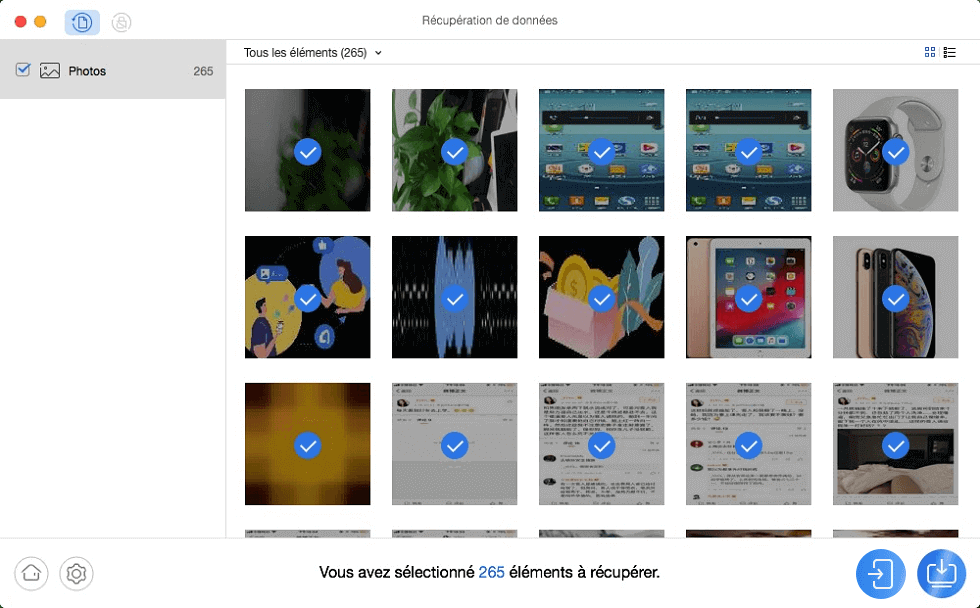
Retrouver des photos effacées sur Android
- PhoneRescue pour Android prend en charge Android 4.0 ou une version ultérieure.
- Si vous souhaitez retrouver les fichiers supprimés, veuillez suivre la méthode 2.
Façon 2. Récupérer profondément les fichiers supprimés depuis tablette Android avec DroidKit
Si vous souhaitez retrouver les fichiers effacés Android, DroidKit vous offre une méthode plus rapide et efficace. Il vous permet aussi de récupérer les fichiers à partir de l’appareil directement, de la carte SD, et récupération des conversations et pièces jointes de WhatsApp, sans root. Seulement 3 étapes simple : connexion, analyse et récupération. Veuillez suivre les étapes suivantes.
Bien sûr, les surprises apportées par DroidKit ne limitent pas à la récupération des données. Cet outil performant vous offre une solution complète de tous les appareils Android. Vous pouvez déverrouiller l’écran de votre Android, réparer les problèmes du système, et même de contourner FRP, etc. De ce fait, DroidKit a gagné une bonne réputation parmi les utilisateurs d’Android pour sa multifoncionnalité, y compris la récupération de données.
Lisez aussi: Comment récupérer les photos supprimées sur tablette Samsung
Étape 1. Téléchargez et installez DroidKit > Démarrez DroidKit et choisissez Récupération Profonde.

Récupération Profonde
Si vous ne trouvez pas de données supprimés avec la Récupération Rapide, vous pouvez choisir Récupération Profonde – avec le root.
Étape 2. Sélectionnez la catégorie de données que vous souhaitez récupérer > Cliquez sur Commencer.

Choisissez les types de données à récupérer
Étape 3.Connectez votre tablette Android à l’ordinateur (avant tout, vous devez actives l’option Déblogage USB).
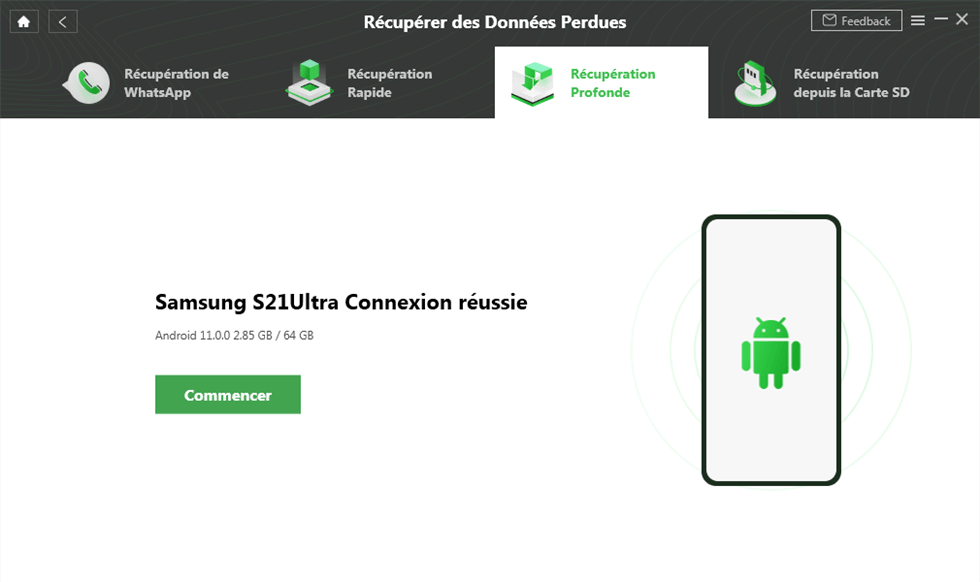
Connecter votre appareil Samsung
Étape 4. Attendez la fin d’analyse > Choisissez les données supprimées que vous voulez récupérer > Cliquez sur le bouton Vers ordianteur ou Vers Appareil.
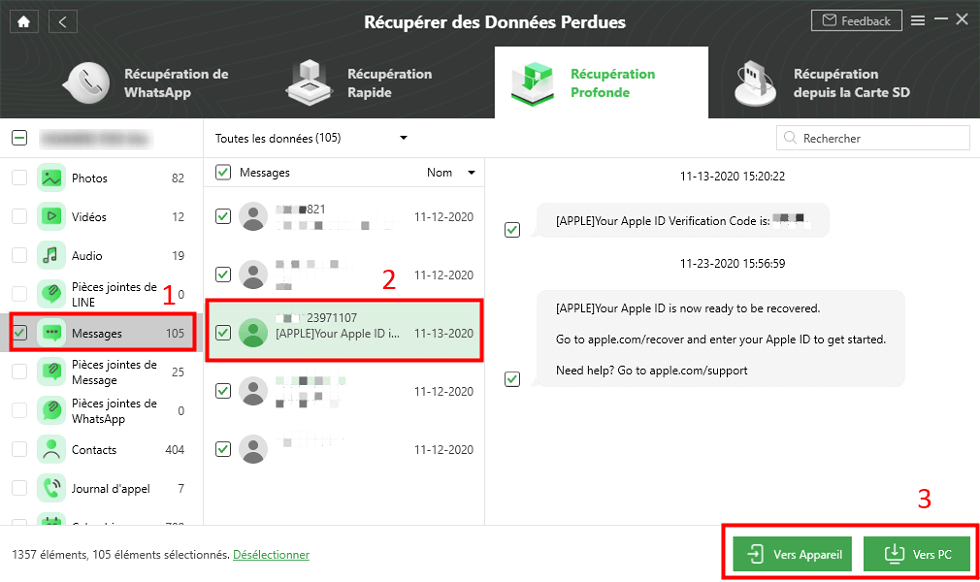
Sélectionner les messages à récupérer
DroidKit prend en charge Android 5.0 ou les versions ultérieures.
Façon 3. Récupérer les données supprimées sur la tablette Android avec sauvegarde
Comme on le sait, certains fabricants de l’appareil Android ont leur propre service officiel de sauvegarde et de restauration équipé sur l’appareil correspondant, comme Hisuite de l’appareil HUAWEI.
Étape 1. Entrez dans Hisuite sur la tablette de HUAWEI > Activez le sauvegarde automatique > Cochez les types de données que vous voulez sauvegarder.
Étape 2. Prévisualisez et récupérez les données que vous voulez lors de la perte de données de l’appareil.
Conclusion
Le service de récupération du fabricant n’est que disponible avec la sauvegarde. Mais DroidKit peut vous aider à récupérer les données sur la tablette sans sauvegarde, supprimées ou perdues tout à coup. Maintenant, téléchargez DroidKit pour faire un essai des fonctionnalités puissantes. Si vous trouvez cet article utile, merci de le partager via FaceBook, Google+ ou Twitter.
DroidKit – Solution complète pour Android
- Récupérez des photos perdues, des discussions WhatsApp, des contacts, des messages et beaucoup d’autres types de données, sans aucun root requis.
- Supprimez l’écran de verrouillage sur les appareils Android et contournez le verrouillage Samsung FRP.
- Facile à utiliser, aucune compétence requise.
Télécharger pour Win100% propre et sécuritaire
Télécharger pour Mac100% propre et sécuritaire
Téléchargement Gratuit * 100% propre et sécuritaire
Questions liées aux produits ? Contactez l'équipe Support à trouver une solution >




